Google Chrome è uno dei browser Web più popolari ed è disponibile su molti dispositivi diversi. Può anche essere eseguito su Ubuntu 22.04, sebbene Mozilla Firefox sia il browser Web predefinito e sia preinstallato con la distribuzione.
L'installazione di Google Chrome su Ubuntu 22.04 è piuttosto semplice, ma non così semplice come potresti pensare. Poiché Chrome è un browser Web closed source, non può essere installato dai repository di pacchetti predefiniti. Non preoccuparti, vedrai come installarlo in pochi passi.
In questo tutorial, trattiamo le istruzioni dettagliate per installare Google Chrome su Ubuntu 22.04 Jammy Jellyfish, tenerlo aggiornato e impostarlo come browser Web predefinito.
In questo tutorial imparerai:
- Come scaricare Google Chrome dal sito Web ufficiale (GUI)
- Come scaricare Google Chrome dalla riga di comando con
wget - Come installare Google Chrome su Ubuntu
- Come aggiornare Google Chrome
- Come rimuovere Google Chrome
- Come impostare Google Chrome come browser Web predefinito
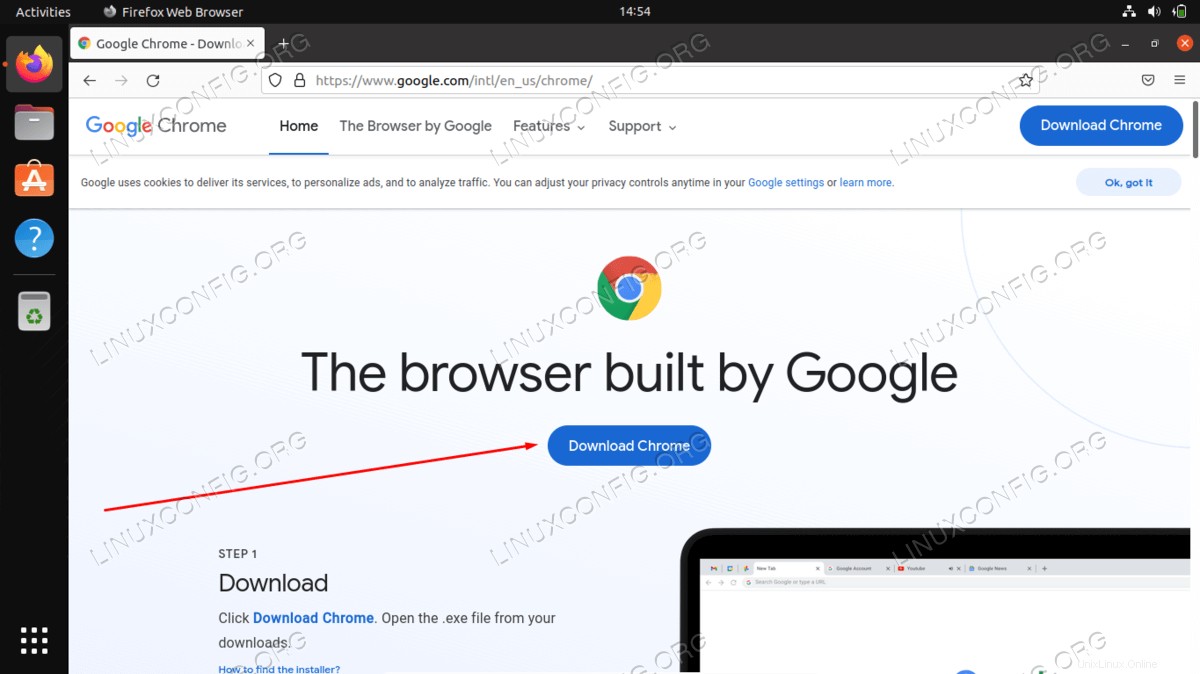
| Categoria | Requisiti, convenzioni o versione del software utilizzata |
|---|---|
| Sistema | Ubuntu 22.04 Jammy Medusa |
| Software | Google Chrome |
| Altro | Accesso privilegiato al tuo sistema Linux come root o tramite sudo comando. |
| Convenzioni | # – richiede che i comandi linux dati vengano eseguiti con i privilegi di root direttamente come utente root o usando sudo comando$ – richiede che i comandi linux dati vengano eseguiti come un normale utente non privilegiato |
Installazione del browser web Google Chrome su Ubuntu 22.04 Jammy Jellyfish istruzioni passo passo
Come scaricare Google Chrome dal sito Web ufficiale (GUI)
Se preferisci usare la GUI invece della riga di comando, questa è la sezione che fa per te. Segui i passaggi seguenti per scaricare Google Chrome dal sito Web ufficiale e installarlo su Ubuntu 22.04.
- Inizia aprendo Firefox o qualunque sia il tuo attuale browser web predefinito e vai alla pagina di download di Google Chrome. In quella pagina, fai clic sul grande pulsante "Scarica Chrome".
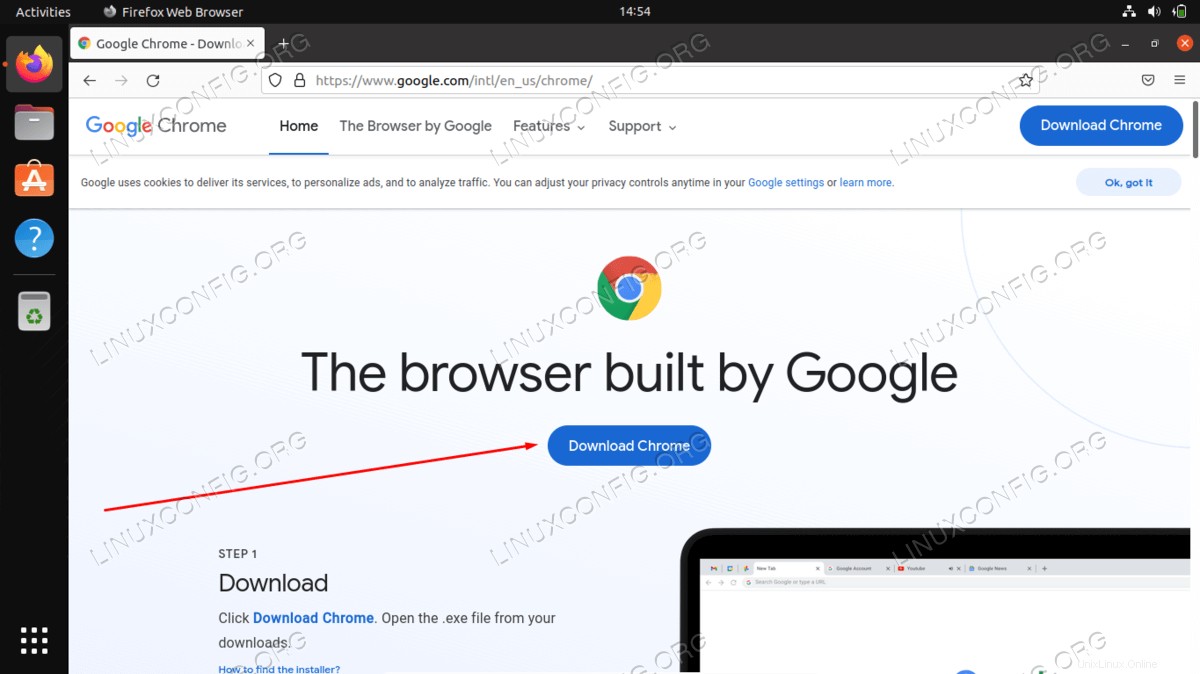
- Nella pagina successiva che appare, seleziona l'opzione "64 bit .deb (For Debian/Ubuntu)", quindi fai clic su Accetta e installa per iniziare il download di Google Chrome. Salva il file in un posto memorabile sul tuo computer.
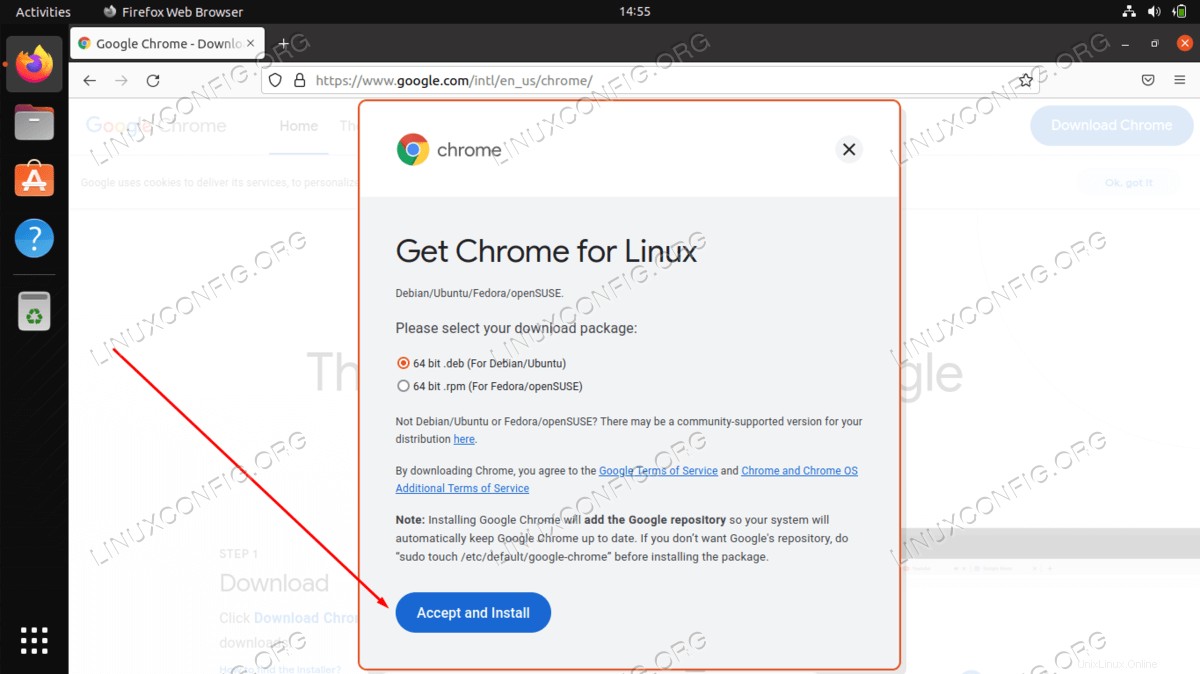
- Al termine del download, fare clic con il pulsante destro del mouse sul file .deb e aprire con Installazione software.
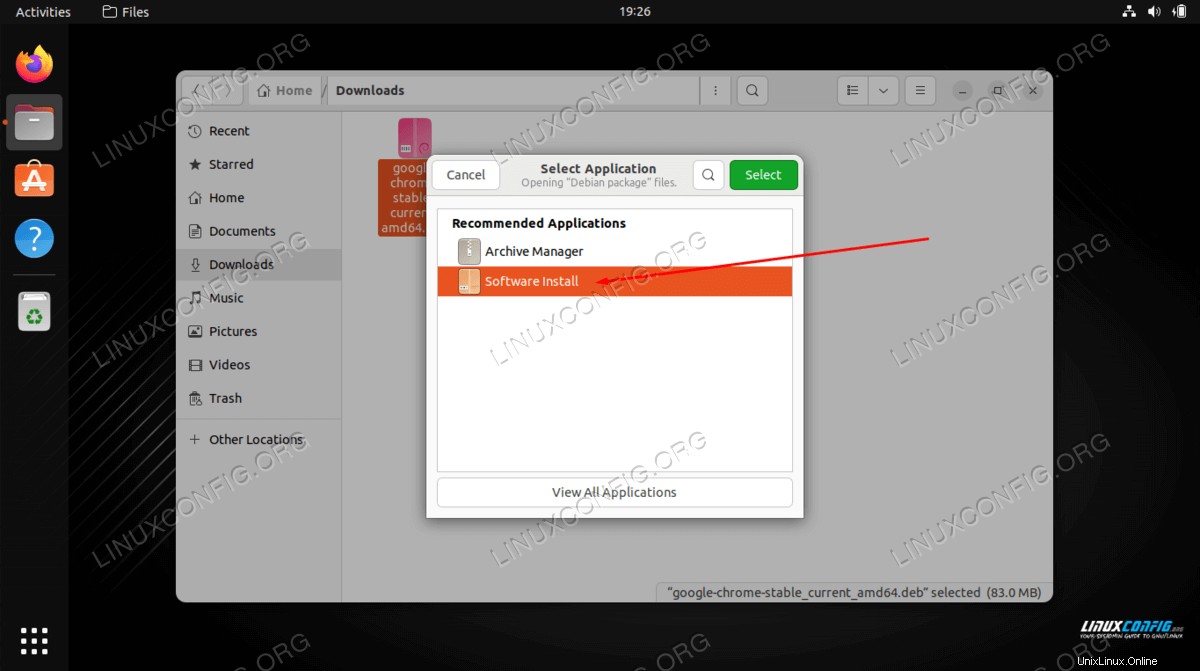
Tieni presente che se non vedi l'opzione di installazione del software, potrebbe essere necessario fare clic su "Apri con un'altra applicazione". Se non vedi l'opzione lì, allora dovrai installare il
gnome-softwarepacchetto con il seguenteaptcomandi:$ sudo apt update $ sudo apt install gnome-software
- Quando l'installazione del software apre il file, fare clic sul pulsante "Installa".
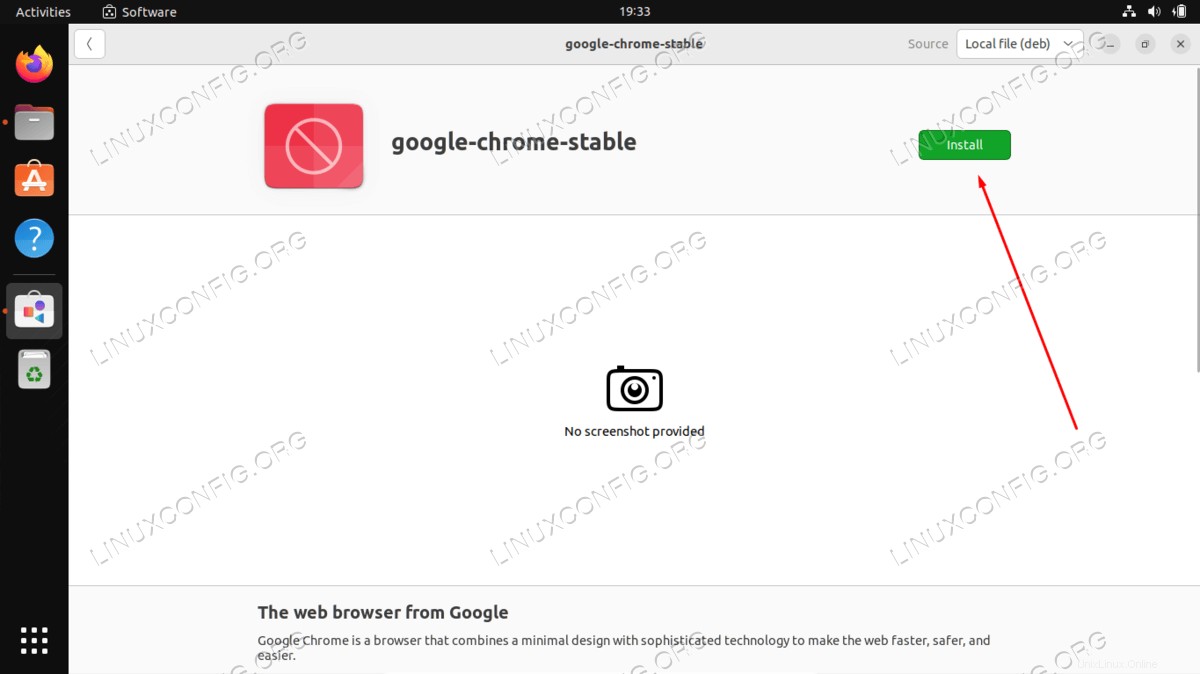
- Ti verrà chiesto di inserire la tua password di root, quindi inizierà il processo di installazione. Al termine, puoi chiudere l'applicazione di installazione del software.
- Ora troverai Google Chrome accessibile nel menu Attività. Basta cercarlo digitando "chrome". Puoi fare clic con il pulsante destro del mouse su questa icona e aggiungerla alla barra di avvio rapido, se lo desideri.
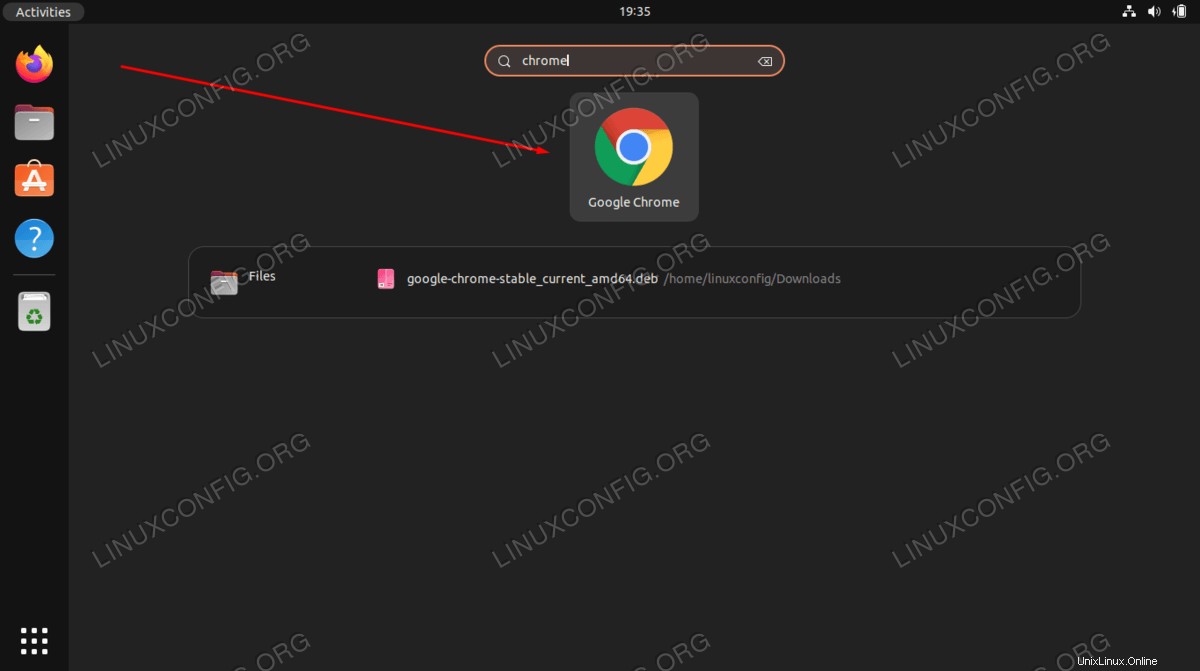
Come scaricare Google Chrome dalla riga di comando
Apri un terminale a riga di comando e utilizza i seguenti comandi per installare Google Chrome su Ubuntu 22.04.
- In primo luogo, usa il
wgetcomando per scaricare il programma di installazione di Google Chrome.$ wget https://dl.google.com/linux/direct/google-chrome-stable_current_amd64.deb
- Quindi, possiamo usare
aptcomando e autorizzazioni di root per installare Google Chrome.$ sudo apt install ./google-chrome-stable_current_amd64.deb
- Ora troverai Google Chrome accessibile nel menu Attività. Basta cercarlo digitando "chrome". Puoi fare clic con il pulsante destro del mouse su questa icona e aggiungerla alla barra di avvio rapido, se lo desideri.
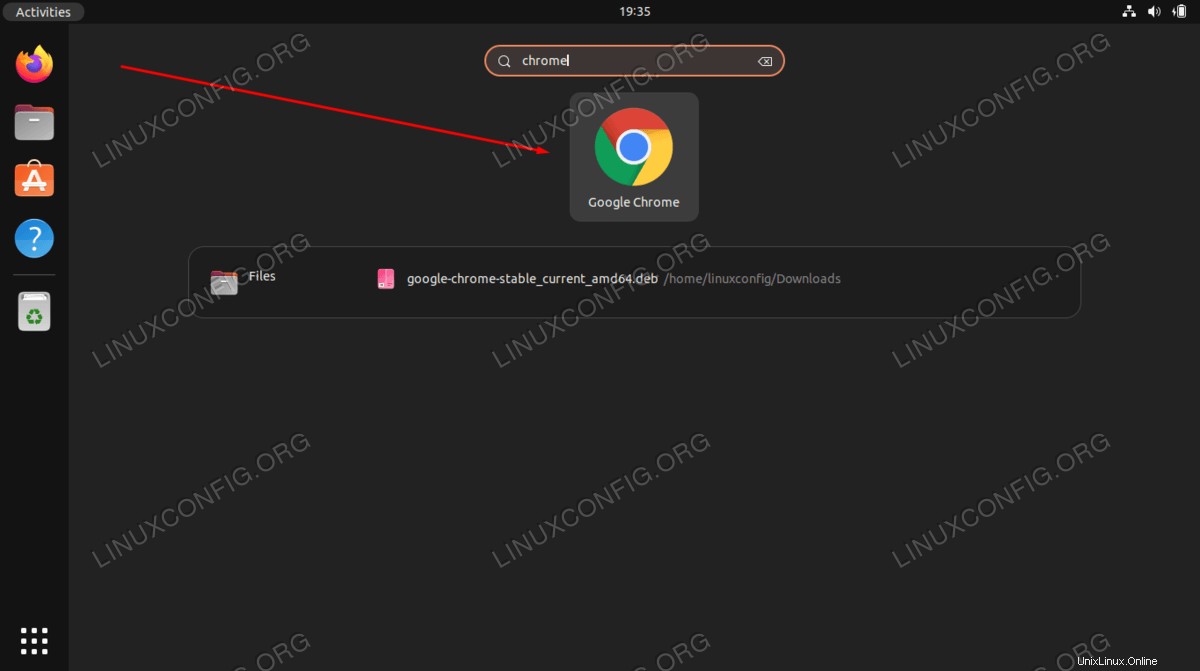
Come aggiornare Google Chrome su Ubuntu 22.04
L'installazione di Chrome aggiungerà anche il repository al tuo gestore di pacchetti. Usa il seguente apt comandi per mantenere Chrome aggiornato sul tuo sistema.
$ sudo apt update $ sudo apt install google-chrome-stable
Va anche menzionato che l'esecuzione dei seguenti due comandi aggiornerà tutti i pacchetti nel tuo sistema Linux Ubuntu 22.04 e aggiornerà anche il pacchetto del browser Chrome.
$ sudo apt update $ sudo apt upgrade
Come rimuovere Google Chrome da Ubuntu 22.04
Se decidi di voler rimuovere Chrome dal tuo sistema in futuro, utilizza il seguente comando per disinstallare il browser web.
$ sudo apt purge google-chrome-stable
Come impostare Google Chrome come browser predefinito
Se, per qualche motivo, hai deciso che un browser Google Chrome non è una buona scelta per un browser predefinito, o desideri impostare il browser Google Chrome come predefinito, apri un terminale e usa il seguente comando per effettuare la tua selezione :
$ sudo update-alternatives --config x-www-browser
Oppure configura Chrome come browser predefinito da Default Applications Menu della GUI come mostrato di seguito:
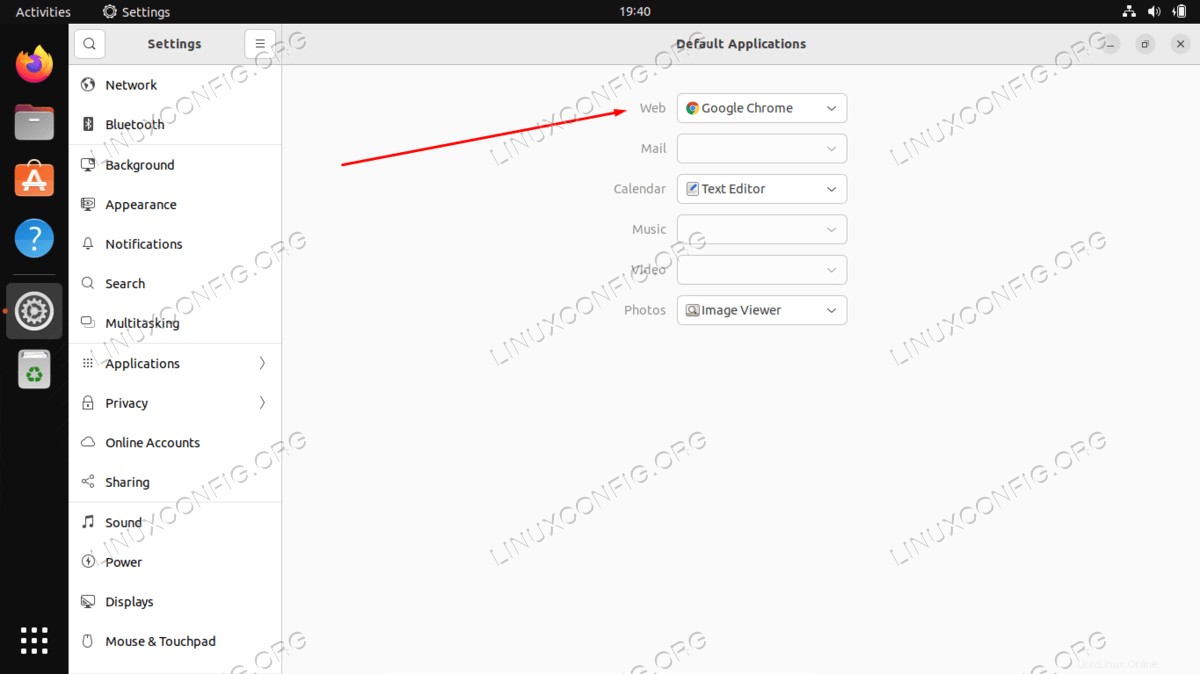
Pensieri conclusivi
Google Chrome è un browser sicuramente potente, molto facile da usare e intuitivo. Google sta diffondendo il proprio browser tramite la propria rete pubblicitaria adwords che ha consentito a Google Chrome di ridurre la buona quota di utilizzo sul mercato dei browser Internet in un breve periodo di tempo.
Anche se il browser Google Chrome impone alcuni problemi di privacy, molti navigatori di Internet scelgono di utilizzare questo browser poiché vengono segnalati problemi di privacy per quasi tutti i browser Web a livello di Internet. L'installazione delle estensioni di Google Chrome porta la navigazione in Internet con questo browser a un livello completamente nuovo poiché migliora rapidamente le funzionalità del browser.